
Ctrl + Alt + Delete ไม่จำเป็นแค่ใน Windows และระบบปฏิบัติการเดสก์ท็อปอื่น ๆ แอปพลิเคชันสามารถค้างหรือติดอยู่ในสถานะที่ไม่ดีบน iPhone, iPads และอุปกรณ์ Android สมัยใหม่
ระบบปฏิบัติการทุกระบบมีวิธีการบังคับให้แอปพลิเคชันที่ทำงานผิดปกติสิ้นสุดลง หลังจากดำเนินการแล้วคุณสามารถเปิดใช้งานใหม่ได้และหวังว่าจะทำงานได้อย่างถูกต้อง
iPhone และ iPad
ที่เกี่ยวข้อง: ไม่การปิดแอปพื้นหลังบน iPhone หรือ iPad ของคุณจะไม่ทำให้เร็วขึ้น
หากต้องการบังคับให้ออกจากแอปที่ทำงานอยู่บน iPhone หรือ iPad ให้กดปุ่มโฮมสองครั้งเพื่อเปิดรายการแอปพลิเคชันที่เพิ่งเปิด เลื่อนไปทางซ้ายและขวาเพื่อค้นหาแอพที่คุณต้องการปิด แตะภาพขนาดย่อของแอปแล้วเลื่อนขึ้นและปิดหน้าจอ ครั้งต่อไปที่คุณเปิดแอปแอปจะเริ่มต้นใหม่ตั้งแต่ต้น
วิธีนี้จะไม่ช่วยคุณประหยัดทรัพยากรระบบ . คุณไม่จำเป็นต้องดำเนินการนี้เพื่อปิดแอปเพียงเพราะคุณไม่ได้ใช้งานแอปอีกต่อไป แต่หากแอปค้างหรือติดอยู่ในสถานะที่ไม่ดีนี่เป็นวิธีบังคับปิดและบังคับให้รีสตาร์ทจากสถานะสะอาด
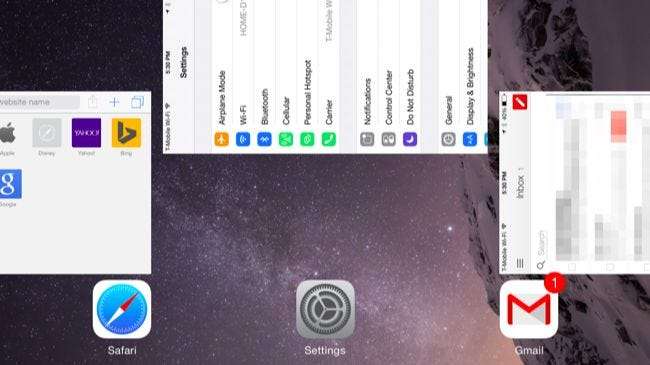
Android
ที่เกี่ยวข้อง: คุณไม่จำเป็นต้องติดตั้งตัวจัดการงาน: วิธีจัดการแอปที่รันบน Android
วิธีที่ง่ายที่สุด บังคับให้ออกจากแอปบน Android มาจากตัวสลับแอปล่าสุดด้วย แตะปุ่มมัลติทาสก์เพื่อเปิดรายการแอพที่เข้าถึงล่าสุด ในอุปกรณ์บางเครื่องคุณอาจต้องกดปุ่มหน้าแรกค้างไว้หรือดำเนินการอื่น ๆ หากไม่มีปุ่มแอปล่าสุด
แตะรูปขนาดย่อของแอพหรือการ์ดรายการใดรายการหนึ่งแล้วปัดไปทางซ้ายหรือขวาเลื่อนออกจากหน้าจอ แอปจะถูกปิดและจะเปิดจากสถานะสะอาดในครั้งถัดไปที่คุณเข้าถึง
เช่นเดียวกับบน iOS นี่ไม่ใช่สิ่งที่คุณควรทำเว้นแต่คุณจะมีเหตุผลจริงๆ โดยทั่วไปคุณควรปล่อยให้ Android จัดการกระบวนการต่างๆด้วยตัวเองซึ่งเป็นเหตุผลเดียวกัน ทำไมคุณไม่ควรใช้ตัวฆ่างานอัตโนมัติ .
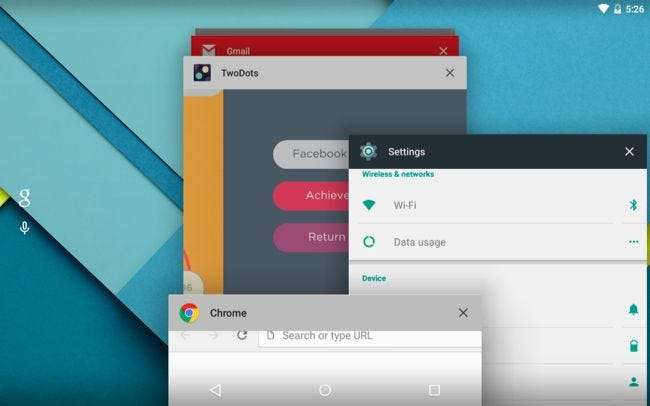
Windows
ที่เกี่ยวข้อง: Beginner Geek: สิ่งที่ผู้ใช้ Windows ทุกคนจำเป็นต้องรู้เกี่ยวกับการใช้ Windows Task Manager
ใช้ตัวจัดการงาน เพื่อทำสิ่งนี้บน Windows คุณไม่จำเป็นต้องใช้ Ctrl + Alt + Delete เพื่อเปิดตัวจัดการงานวิธีที่เร็วกว่าคือกด Ctrl + Shift + Escape หรือใช้เมาส์คลิกขวาที่ทาสก์บาร์ของคุณแล้วเลือกทางลัดตัวจัดการงาน
Windows 8 มีตัวจัดการงานที่ดูดีกว่า แต่ Windows 7 ก็ทำงานได้ดีเช่นกัน ค้นหาหน้าต่างหรือแอปพลิเคชันที่คุณต้องการบังคับปิดและคลิกปุ่ม "สิ้นสุดงาน"
คุณสามารถบังคับ - ออกจาก "จัดเก็บแอป" จากตัวจัดการงานบน Windows 8 ได้นอกจากนี้คุณยังสามารถวางนิ้วของคุณที่ด้านบนของหน้าจอและเลื่อนลงจนกว่าแอปจะกลายเป็นภาพขนาดย่อให้เลื่อนภาพขนาดย่อไปที่ด้านล่างของหน้าจอ เมื่อเปลี่ยนจากภาพขนาดย่อของแอปพลิเคชันที่กำลังทำงานอยู่เป็นรูปภาพไทล์ทั่วไปของแอปพลิเคชันปัจจุบันให้ปล่อย Windows จะปิดแอพ Store
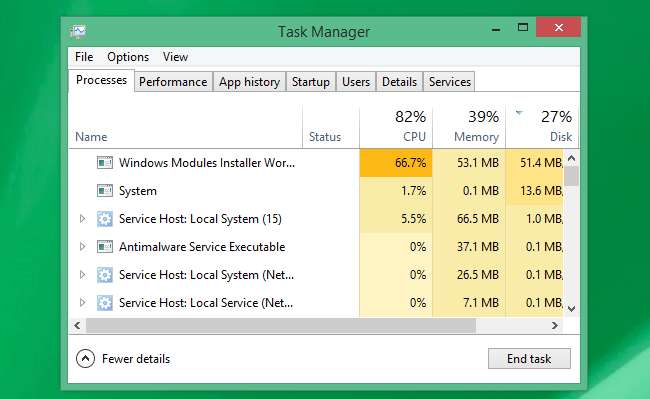
Mac OS X
ที่เกี่ยวข้อง: วิธีบังคับให้ออกจากแอพพลิเคชั่นบน Mac ของคุณเมื่อพวกเขาไม่ตอบสนอง
บน Mac OS X ให้กด Command + Option + Escape to เปิดกล่องโต้ตอบ Force Quit Applications . คุณยังสามารถคลิกเมนู Apple บนแถบเมนูของคุณแล้วเลือกบังคับออก เครื่องมือนี้จะช่วยคุณออกจากแอพเหล่านั้น
คุณยังสามารถกดปุ่ม Option ค้างไว้แล้วคลิกขวาที่ไอคอนของแอปบนท่าเรือ แล้วคลิกตัวเลือกบังคับออก
หากคุณต้องการเครื่องมือที่มีประสิทธิภาพมากขึ้นซึ่งแสดงกระบวนการเบื้องหลังและช่วยให้คุณสามารถฆ่าได้ให้เปิดแอปพลิเคชันการตรวจสอบกิจกรรม

ลินุกซ์
ที่เกี่ยวข้อง: วิธีฆ่าแอปพลิเคชันเดสก์ท็อปหรือกระบวนการเบื้องหลังบน Linux
Linux มีชุดไฟล์ ยูทิลิตี้สำหรับการบังคับปิดแอปพลิเคชันเดสก์ท็อปและกระบวนการฆ่า . สภาพแวดล้อมเดสก์ท็อปแต่ละตัวมีเครื่องมือจัดการกระบวนการของตัวเองเช่นเครื่องมือ Activity Monitor บน Unity ของ Ubuntu และเดสก์ท็อปที่ใช้ GNOME นอกจากนี้ยังมีคำสั่ง xkill ซึ่งให้คุณคลิกหน้าต่างแล้วปิดทันที และเนื่องจากนี่คือ Linux จึงมีคำสั่งเทอร์มินัลอื่น ๆ อีกมากมายสำหรับจัดการกระบวนการเหล่านั้นอย่างรวดเร็ว
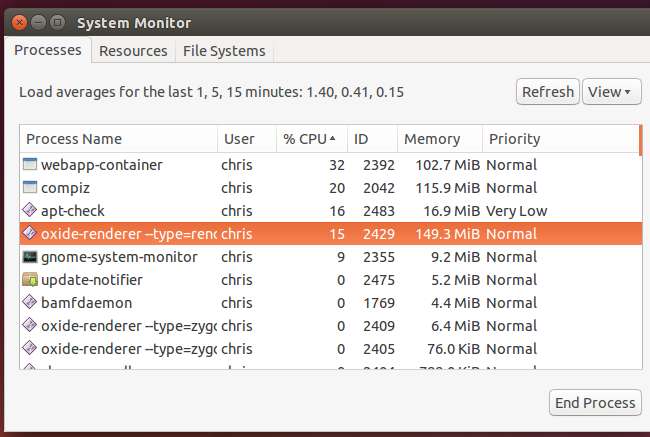
Chrome OS (และ Chrome)
Chrome OS ใช้ตัวจัดการงานของ Chrome คลิกปุ่มเมนูชี้ไปที่เครื่องมือเพิ่มเติมแล้วเลือกตัวจัดการงานเพื่อเปิดหรือเพียงแค่กด Shift + Esc บน Chromebook เลือกหนึ่งในไฟล์ กระบวนการ และคลิกสิ้นสุดกระบวนการเพื่อสิ้นสุด
นอกจากนี้ยังช่วยให้คุณจัดการกระบวนการต่างๆที่ Chrome ใช้สำหรับหน้าเว็บแอปและส่วนขยายเมื่อคุณเรียกใช้ Chrome บน Windows, Mac หรือ Linux หากหน้าเว็บหรือแอปหยุดทำงานให้ใช้ตัวจัดการงานของ Chrome เพื่อระบุกระบวนการทำงานที่ไม่ถูกต้องและฆ่ามัน

มีตัวเลือกที่มีประสิทธิภาพมากขึ้นสำหรับสิ่งนี้เช่นกัน Mac OS X และ Linux มีไฟล์ คำสั่งเทอร์มินัลที่มีประสิทธิภาพสำหรับการจัดการกระบวนการ และ Windows มี cmdlet ของ PowerShell สำหรับกระบวนการฆ่า . ใน Android แอปของบุคคลที่สามสามารถจัดการกระบวนการต่างๆได้และคุณจะพบด้วย ปุ่มสำหรับบังคับให้ปิดแอป ในรายการแอปของ Android บนหน้าจอการตั้งค่า
เครดิตรูปภาพ: เจนนิเฟอร์ 8. ลีบน Flickr







